
Dock OS X позволяет легко увидеть, какие приложения открыты на вашем Mac, но все равно легко потерять отслеживание того, какие окна открыты в каждом приложении. Особенно на маленьких экранах, таких как ноутбуки, это означает, что важная информация может быть закопана очень быстро. К счастью, есть команда, которую вы можете ввести в Терминале, которая изменит способ работы Dock, чтобы упростить просмотр происходящего.
Если вы используете какой-либо ноутбук Mac или настольный Mac, оснащенный Magic Trackpad или Magic Mouse, это позволит вам одним жестом — смахиванием вверх двумя пальцами — какие окна открыты в приложении. Вы также можете использовать это, чтобы быстро просмотреть содержимое любых папок, которые вы также сохранили в Dock.
Как включить жесты прокрутки в доке
- открыто Терминал.
- Введите значения по умолчанию напишите com.apple.dock scroll-to-open -bool TRUE; док-станция, затем нажмите вернуть. (Вы можете скопировать и вставить этот текст в терминал, чтобы упростить его.)
- Закрыть терминал.
![]()
Теперь, когда вы проведете пальцем по любому значку в Dock, ваш Mac покажет вам все открытые окна, связанные с этим приложением, или содержимое папки. Проведите вниз, чтобы вернуться в док.

Чтобы отменить это изменение:
- открыто Терминал.
- Введите значения по умолчанию write com.apple.dock scroll-to-open -bool FALSE; док-станция, затем нажмите вернуть. (Вы можете скопировать и вставить этот текст в терминал, чтобы упростить его.)
Оцените статью!


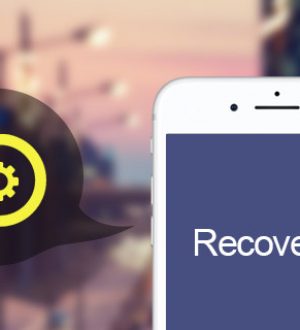

Отправляя сообщение, Вы разрешаете сбор и обработку персональных данных. Политика конфиденциальности.